PDF నుండి PPT మార్పిడి కోసం సులభమైన మరియు సులభమైన దశలు. REST ఆధారిత PDF నుండి PowerPoint కన్వర్టర్.
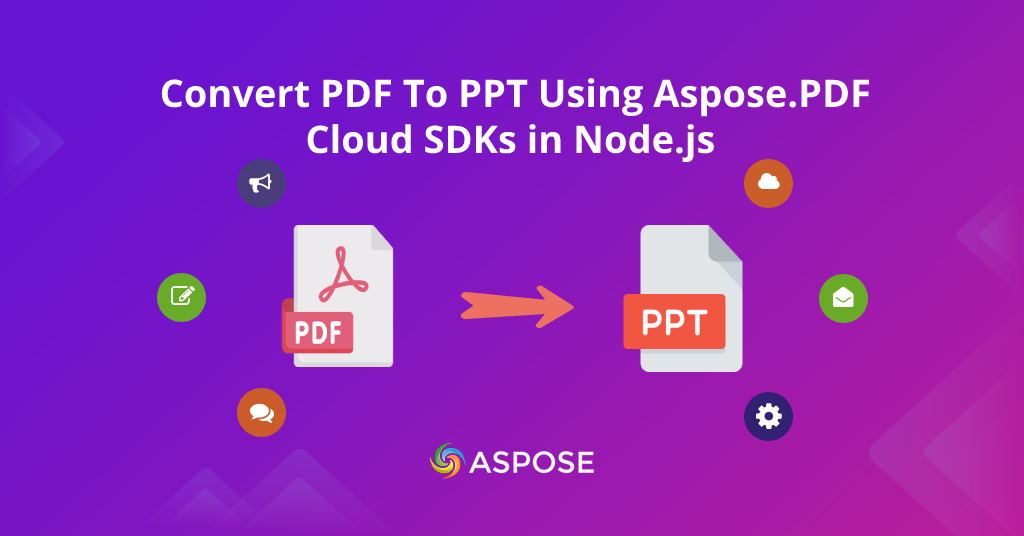
PDF REST API - PDF నుండి PPT Node.js
అవలోకనం
చివరగా, మేము [PDF To Excel Using Aspose.PDF Cloud SDKs For Node.js2, PDF To DOC Converter – Aspose.PDF Cloud SDKs For Node.js వంటి ఆసక్తికరమైన అంశాలపై ట్యుటోరియల్స్ రాశాము. .. ఫైల్ ఫార్మాట్ మార్పిడి మరియు మానిప్యులేషన్ కోసం Aspose.cloud PDF REST API మరియు సాఫ్ట్వేర్ డెవలప్మెంట్ కిట్లను అందిస్తుందని ఇప్పుడు మేము స్పష్టంగా అర్థం చేసుకున్నాము. అన్నింటికంటే మించి, ఈ SDKలు అభివృద్ధి మరియు వినియోగానికి సంబంధించి సమగ్ర డాక్యుమెంటేషన్తో బహుళ ప్రోగ్రామింగ్ భాషల్లో అందుబాటులో ఉన్నాయి. ఇప్పుడు ఈ కథనంలో, Node.jsని ఉపయోగించి PDFని PPTగా మార్చడం ఎలా అనే వివరాలను మనం నేర్చుకోబోతున్నాం.
- PDF మరియు PPT ఫైల్ ఫార్మాట్ల మధ్య వ్యత్యాసం
- PDF నుండి PPT కన్వర్టర్ యొక్క వ్యాపార ప్రయోజనాలు
- Aspose.PDF క్లౌడ్ SDKలను ఉపయోగించి PDFని పవర్పాయింట్గా మార్చడం ఎలా?
PDF మరియు PPT ఫైల్ ఫార్మాట్ల మధ్య వ్యత్యాసం
పవర్పాయింట్ ప్రెజెంటేషన్లు మరియు పోర్టబుల్ డాక్యుమెంట్ ఫార్మాట్ రెండూ చాలా ప్రజాదరణ పొందినవి మరియు విస్తృతంగా ఉపయోగించే డేటా ప్రాతినిధ్య ఫార్మాట్లు. వ్యాపారాలు, విద్యా సంస్థలు మరియు ఇతర కార్పొరేట్ రంగాలు వివిధ ముఖ్యమైన కార్యకలాపాల కోసం ఈ ఫైల్ ఫార్మాట్లను భారీగా ప్రభావితం చేస్తాయి. అయితే, ఈ రెండు ఫైల్ ఫార్మాట్లు వాటి స్వంత ఉపయోగాలు, వ్యత్యాసాలు మరియు ప్రయోజనాలను కలిగి ఉన్నాయి. ప్రధాన తేడాలు క్రిందివి.
PDF ఫైల్ మల్టీప్లాట్ఫారమ్ మరియు ఏదైనా ప్లాట్ఫారమ్లో చూడవచ్చు మరియు మీరు కొంత వరకు ఫైల్లను సవరించవచ్చు. అయితే, PPT అనేది Microsoft PowerPoint ద్వారా సృష్టించబడిన స్లైడ్షో.
నిర్దిష్ట ప్రయోజనం కోసం యాక్సెస్ని పరిమితం చేసే విషయంలో డేటా భద్రత మరొక ముఖ్యమైన అంశం. గుప్తీకరణ పద్ధతులను ఉపయోగించి PDF ఫైల్లను గుప్తీకరించడానికి వినియోగదారులకు ఒక నిబంధన అందుబాటులో ఉంది. అయితే, మీరు పవర్పాయింట్ ఫైల్లకు అవసరమైన పాస్వర్డ్లను కూడా సెట్ చేయవచ్చు.
డేటా మొత్తం భారీగా ఉన్నప్పుడు ఫైల్ పరిమాణం కూడా ముఖ్యమైనది. PowerPoint ఫైల్లు సంక్లిష్టంగా ఉన్నప్పుడు మరింత స్థలాన్ని పొందుతాయి, అయితే PDF ఫైల్లు PDF ఫైల్లను నిల్వ-స్నేహపూర్వకంగా చేసే కంప్రెషన్ను అందిస్తాయి.
PDF నుండి PPT కన్వర్టర్ యొక్క వ్యాపార ప్రయోజనాలు
ఈ Aspose.PDF ట్యుటోరియల్ విభాగంలో PDFని PPT Node.js లైబ్రరీకి అనుసంధానించడం ద్వారా PDFని PPT ఫైల్లుగా మార్చడం ఎలాగో నేర్చుకోబోతున్నాం. అయితే, మేము PowerPoint ఫైల్లను ఎంచుకోవడం వల్ల కలిగే ప్రయోజనాలను పరిశీలిస్తాము.
ప్రదర్శనలు
వ్యాపారం లేదా విద్యకు సంబంధించిన ఏదైనా సమావేశంలో ప్రేక్షకులకు ప్రెజెంటేషన్ ఇవ్వడానికి పవర్పాయింట్ ఫైల్లు గొప్ప ఒప్పందాన్ని అందిస్తాయి.
మీడియా ఫైల్లకు మద్దతు
మీ ప్రదర్శనను మరింత ఆకర్షణీయంగా మరియు వివరణాత్మకంగా చేయడానికి విజువల్ ఇంపాక్ట్ కీలక పాత్ర పోషిస్తుంది. అందువల్ల, మీరు మీ PPT ఫైల్ను ఇమేజ్లు, వీడియోలు, గ్రాఫ్లు, ఆడియో మరియు మరిన్నింటిని రూపొందించేటప్పుడు రిచ్ మీడియా ఎలిమెంట్లను ఉపయోగించుకోవచ్చు.
భాగస్వామ్యం & ప్రాప్యత
ఈ ఆధునిక యుగంలో, సంస్థలు క్లౌడ్ ఆధారిత సాఫ్ట్వేర్ మరియు సేవలను ఎంచుకుంటాయి. అయితే, మీరు మీ PPT ఫైల్లను ఇంటర్నెట్లో ఎవరితోనైనా పంచుకోవచ్చు. అదనంగా, మీ PPT ఫైల్ను వీడియో ఫార్మాట్లోకి మార్చడానికి మరియు Youtube వంటి ఏదైనా ప్లాట్ఫారమ్కు అప్లోడ్ చేయడానికి ఒక ఫీచర్ ఉంది.
అదేవిధంగా, చూడటానికి మరియు చూడటానికి అనేక ఇతర ప్రోత్సాహకాలు ఉన్నాయి. మరింత జ్ఞానాన్ని పొందడానికి మీరు వాటిని మీరే అన్వేషించవచ్చు.
Aspose.PDF క్లౌడ్ SDKలను ఉపయోగించి PDFని పవర్పాయింట్గా మార్చడం ఎలా?
ఇది మేము PDF నుండి PPT కన్వర్టర్కు ఆచరణాత్మకంగా అమలు చేసే విభాగం మరియు Node.js అప్లికేషన్లో PDFని PPT ఫైల్గా మారుస్తాము. PDF REST API కూడా అందుబాటులో ఉంది, అయితే మేము ఈ కథనంలో క్లౌడ్ SDKలను ప్రభావితం చేస్తాము. మీరు మీ స్థానిక మెషీన్లో కింది ముందస్తు అవసరాలను ఇన్స్టాల్ చేశారని నిర్ధారించుకోండి.
- npm
- Node.js
- npm i asposepdfcloud
ఆ తర్వాత, దయచేసి మీరు దీన్ని ఇంకా ఇన్స్టాల్ చేయనట్లయితే nest.jsని సెటప్ చేయడం గురించి తెలుసుకోవడానికి [ఈ 6 పేజీని సందర్శించండి. తర్వాత, దయచేసి ఈ బ్లాగ్ పోస్ట్ని సందర్శించండి, ఇక్కడ మీరు Aspose.cloudలో కొత్త అప్లికేషన్ను ఎలా సెటప్ చేయాలో తెలుసుకోవచ్చు మరియు API ఆధారాలను (కీ, రహస్యం) తిరిగి పొందడం గురించి తెలుసుకోవచ్చు. డ్యాష్బోర్డ్ క్రింది చిత్రం వలె కనిపిస్తుంది.
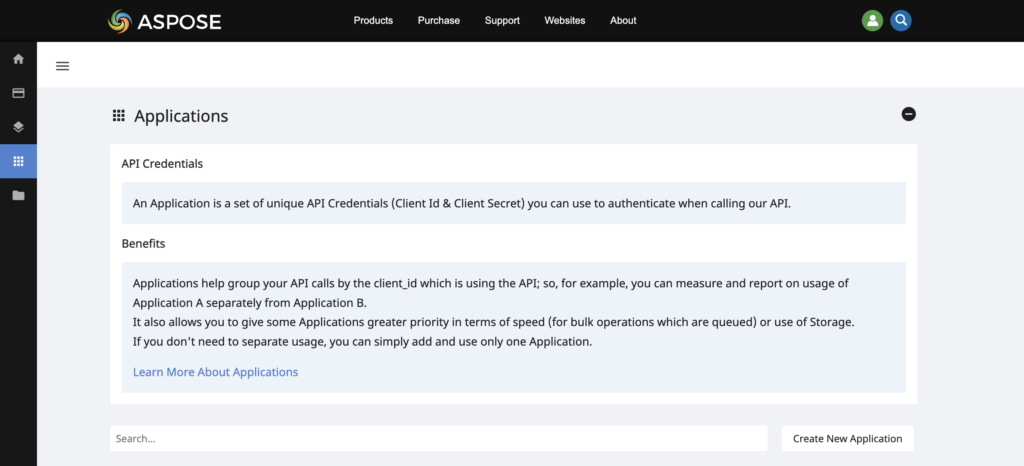
ఇప్పుడు, ‘src’ ఫోల్డర్లో ఉంచిన “app.controller.ts” ఫైల్ని తెరిచి, PDFని మీ Node.js యాప్గా మార్చే PPT Node.js లైబ్రరీకి PDFని ప్రారంభించడానికి క్రింది కోడ్ను అతికించండి.
import { Controller, Post } from '@nestjs/common';
import { AppService } from './app.service';
import { PdfApi } from 'asposepdfcloud';
import \* as fs from 'fs';
@Controller()
export class AppController {
constructor(private readonly appService: AppService) {}
@Post('/pdf-to-pptx')
async pdfToDoc() {
const name = 'sample.pdf';
const SrcFile = '/' + name;
const detFolder = '/myfolder';
const resultFile = 'sample.pptx';
const resultPath = 'myfolder/' + resultFile;
const storageName = 'testing';
const fileToWrite = process.cwd() + '/' + resultFile;
const pdfApi = new PdfApi(
'YOUR-APPSID',
'YOUR-APPKEY',
);
try {
// క్లౌడ్ నిల్వను ఆస్పోజ్ చేయడానికి ఫైల్ను అప్లోడ్ చేయండి
const data = fs.readFileSync(name);
await pdfApi.uploadFile(SrcFile, new Buffer(data), storageName);
// HTML నుండి PDF ఫైల్ని సృష్టించడానికి Aspose.Pdf క్లౌడ్ SDK APIని ప్రారంభించండి
await pdfApi.putPdfInStorageToPptx(
'sample.pdf',
'/myfolder/sample.pptx',
null,
null,
null,
'testing',
);
// క్లౌడ్ నిల్వ నుండి pdfని డౌన్లోడ్ చేయండి
const fileData = await pdfApi.downloadFile(resultPath, storageName, '');
const writeStream = fs.createWriteStream(fileToWrite);
writeStream.write(fileData.body);
return 'PDF converted to PPTX successfully';
} catch (e) {
throw e;
}
}
}
అదనంగా, మీ ప్రాజెక్ట్ యొక్క రూట్ డైరెక్టరీలో మీ సోర్స్ PDF ఫైల్ను ఉంచండి. చివరగా, కోడ్ని సేవ్ చేసి, ’npm రన్ స్టార్ట్’ని అమలు చేయడం ద్వారా సర్వర్ను ప్రారంభించండి మరియు http://localhost:3000/pdf-to-pptxలో పోస్ట్ అభ్యర్థన చేయండి. విజయవంతమైన కాల్ తర్వాత, మార్చబడిన ఫైల్ మీ ప్రాజెక్ట్ యొక్క రూట్ డైరెక్టరీలోకి డౌన్లోడ్ చేయబడుతుంది. అయితే, మీరు Aspose.cloud యొక్క క్లౌడ్-ఆధారిత డాష్బోర్డ్లో రూపొందించిన ఫైల్ను యాక్సెస్ చేయవచ్చు. ఈ విధంగా మనం క్లౌడ్ SDKలను ఉపయోగించవచ్చు. అయితే, మీరు Aspose.PDF అందించే PDF REST APIని కూడా ప్రారంభించవచ్చు.
ముగింపు
ఈ కథనంలో, Node.js లైబ్రరీని ఉపయోగించి PDFని PPTకి మార్చడం గురించిన వివరాలను తెలుసుకున్నాము. ఇది ఆన్లైన్లో PDF నుండి PPT కన్వర్టర్ను ఎలా అభివృద్ధి చేయాలనే వివరాలను చక్కగా వివరించింది. ఆన్లైన్ వ్యాపారాలు తమ వ్యాపార సాఫ్ట్వేర్ను ఆన్లైన్ ఫైల్ కన్వర్టర్తో సన్నద్ధం చేస్తాయి. అందువల్ల, PDFని పవర్పాయింట్గా మార్చడం ద్వారా జోడించిన ప్రయోజనాలను కూడా మేము కవర్ చేసాము. అయితే, మీరు దిగువ ‘అన్వేషించు’ విభాగంలో జాబితా చేయబడిన ఇతర ఆసక్తికరమైన బ్లాగ్ పోస్ట్లను సందర్శించవచ్చు. అంతేకాకుండా, మీరు Swagger UIని ఉపయోగించి ఈ PDF REST APIని పరీక్షించవచ్చు.
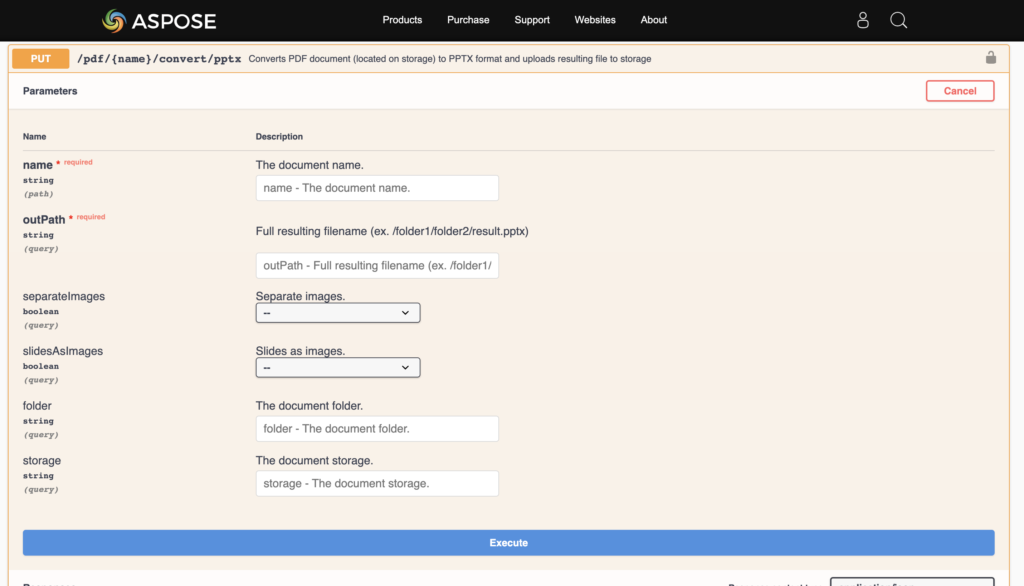
చివరగా, blog.aspose.cloud [Aspose.PDF క్లౌడ్ ఉత్పత్తి కుటుంబం11 సిరీస్లో తదుపరి కథనాలను నిరంతరం వ్రాస్తోంది. కాబట్టి, దయచేసి సాధారణ నవీకరణల కోసం కనెక్ట్ అయి ఉండండి. అయితే, మీరు మా సోషల్ మీడియా ఖాతాలు Facebook, LinkedIn మరియు Twitterలో మమ్మల్ని అనుసరించవచ్చు.
ఒక ప్రశ్న అడగండి
ప్రశ్నలు మరియు ప్రశ్నలు/చర్చలకు ప్రతిస్పందించడానికి చాలా చురుకుగా ఉండే మా ఫోరమ్ని సందర్శించడానికి సంకోచించకండి.
అన్వేషించండి
మీరు క్రింది లింక్లను సంబంధితంగా కనుగొనవచ్చు: